Як знайсці убудаваны мікрафон у ноўтбуку. Наладжвальны ўнутраны мікрафон на ноўтбуку
- Ўключэнне інтэграванага мікрафона
- Налада прылады
- Уключэнне і налада партатыўнага прылады
- Як прыбраць шум?
- падтрымка
- выбар
- інструкцыя
- параметры
- заключэнне
- Правяраем наяўнасць мікрафона
- Наладжвальны убудаваны мікрафон
- Наладжвальны мікрафон у скайпе
Амаль усе сённяшнія ноўтбукі выпускаюцца з убудаванымі мікрафонамі. Калі на кампутары прадугледжаны працуе мікрафон, запусціць і наладзіць яго можа карыстач з любым узроўнем падрыхтоўкі.
Для пачатку варта праверыць наяўнасць убудаванага мікрафона на ноўтбуку. У техописании да вырабу павінна быць паказана, ёсць ці адсутнічае гэта прылада. Калі наўтбук са ўбудаванай вэб-камерай, значыць, прадугледжаны і ўбудаваны мікрафон. Праверце наяўнасць на ноўтбуку драйвераў гукавы карты і пераўсталюеце іх. Драйвера можна знайсці ў сусветнай сетцы або ўзяць з дыска, які пастаўляецца з гукавой картай.

Адкрыйце «Панэль кіравання", абярыце "Гукі і аўдыёпрылады», адкрыйце «Аўдыё», знайдзіце «Запіс гуку», вылучыце прылада, якое дзейнічае па змаўчанні. Адкрыйце мур «Гучнасць», знайдзіце гучнасць мікшар, ўвайдзіце ў «Дадаткова», потым у «Параметры», адзначце галачкай «Мікрафон» і націсніце на Ок.

Бывае, што такая методыка не дапамагае - мікрафон не выяўляецца. Гэта азначае, што ён праграмна Дэзактываваліся. Навядзіце курсор на пазнаку гучнасці на панэлі інструментаў і правай кнопкай мышкі актывуйце. З'явіцца акенца «Запіс». Перамесціце курсор на пустое поле і правай кнопкай мышкі пазначце галачкай «Паказаць адключаныя прылады». Пасля з'яўлення мікрафона уключыце яго пахай.

Калі мікрафон пасля вашых старанняў зноў не функцыянуе, праверце ўзровень адчувальнасці прылады. Выканайце аперацыі пункта 3, на опцыі «Запіс» прылады «Мікрафон» ўвайдзіце ў «Уласцівасці» і пракантралюе налады на ўкладках «Узроўні» і «Паляпшэнні».

Адкрыйце падраздзел «Дадаткова» і замаркируйте опцыю «Дазволіць прыкладанням выкарыстоўваць прыладу ў манапольным рэжыме». Павялічце да максімуму разраднасць і частату дыскрэдытацыі і пракантралюе працу мікрафона. Пры неабходнасці зменіце разраднасць і частату.

Цяжкасці з наладамі вырашаюцца таксама на ўкладцы «Паляпшэнне» - узмацненнем гуку.

Калі пасля названых аперацый мікрафон не ўключаецца, значыць, зламаўся гукавы адаптар. Непадрыхтаванаму карыстачу такую непрыемнасць цяжка выправіць, нясіце ноўтбук на рэвізію ў майстэрню.
У рамках функцыяналу Windows 10 налада мікрафона (як знешняга, так і ўбудаванага) выконваецца лёгка. Дастаткова ўважліва вывучыць інструкцыю і можна атрымаць паўнавартасны працуе мікрафон.
Ўключэнне інтэграванага мікрафона
Ўключэнне убудаванага мікрафона на ноўтбуку з Windows 10 выконваецца наступным чынам:
Налада прылады
Першапачаткова неабходна праверыць, ці ўсталяваны ў сістэме драйвер для мікрафона.
Для гэтага, выконваецца наступны набор аперацый:
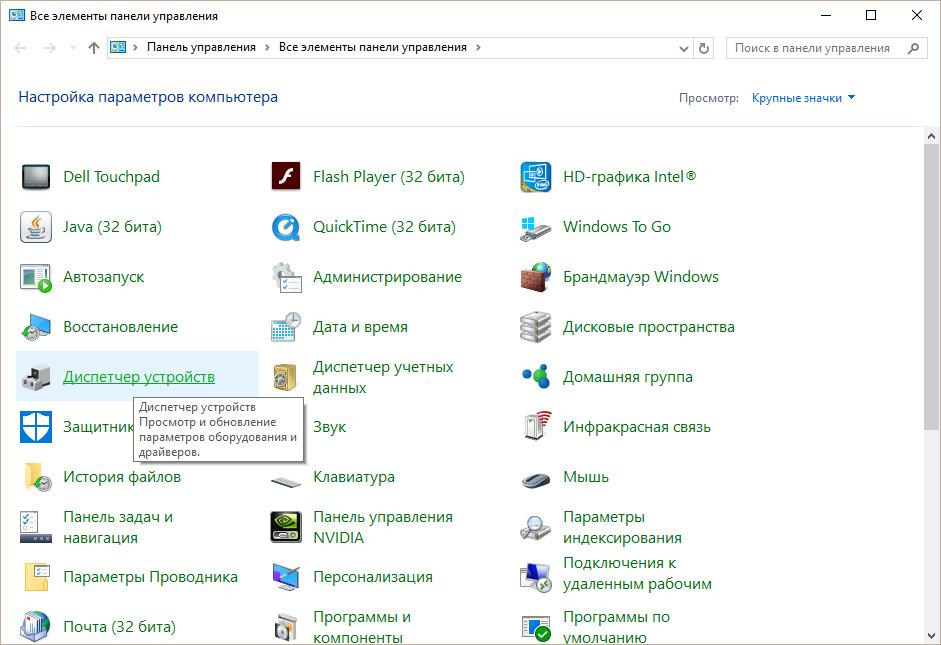
Калі ўсё зроблена правільна, на значку мікрафона з'яўляецца круг зялёнага колеру, з адпаведнай Галко.
Уключэнне і налада партатыўнага прылады
Да ноўтбука можна без праблем падключыць мікрафон, ў адпаведнае гняздо (адно для мікрафона, другое для навушнікаў). Калі пасля падлучэння з гукавой прылады нічога не чуваць, варта праверыць ўключэнне / выключэнне гнязда.
Варта выканаць дзеянні:
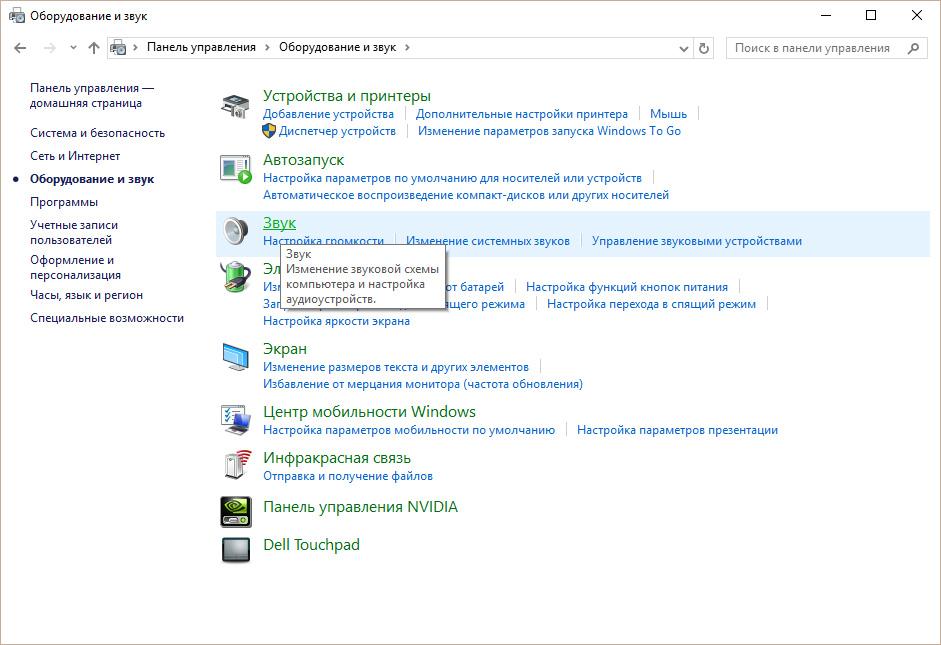
Як прыбраць шум?
Перад тым як прыбраць надакучлівыя шумы ў мікрафоне, неабходна выканаць праверку прылады, выявіць яго слабыя месцы.
Мікрафон ў прынцыпе. Наогул, зараз 99% наўтбукаў выпускаюцца з убудаваным мікрафонам, але праверка лішняй не будзе. Для гэтага агледзіце корпус наўтбука і прачытайце спецыфікацыю. У дакументах да вашага ноўтбука абавязкова будзе прапісана, мае ён убудаваны мікрафон ці не. Ведайце, што калі ў вашым ноўтбуку ёсць web-камера, то і мікрафон маецца напэўна. Мікрафон можна таксама ўбачыць праз "Дыспетчар прылад".
Праверце наяўнасць і налады мікрафона праз Панэль кіравання вашага наўтбука. У Панэлі кіравання адкрыйце раздзел «Гук», ўкладку «Запіс», - калі мікрафон ўбудаваны ў ваша кампутар, ён будзе там адлюстроўвацца. Націсніце кнопку «Уласцівасці». Праверце, ці ўключаны ён, налады прылады на ўкладках «Узроўні», «Паляпшэнні», «Дадаткова».
Калі мікрафон як прылада прысутнічае ў Панэлі кіравання, але вас усё роўна не чуваць, магчыма справа ў тым, што ён настроены на вельмі ціхую перадачу гуку. У гэтым выпадку неабходна павысіць адчувальнасць прылады. Зноў зайдзіце ў Панэль кіравання і адкрыйце раздзел «Гук». Адкрыць пункт меню «Уласцівасці» у прылады Мікрафон. Ва ўкладцы «Дадаткова» пастаўце галачку насупраць опцый «Дазволіць прыкладанням выкарыстоўваць прыладу ў манапольным рэжыме" і «Падаць прыярытэт прыкладанням манапольнага рэжыму». Затым пастаўце самую высокую разраднасць і частату дыскрэтызацыі. Паспрабуйце пасля гэтага пратэставаць мікрафон. Калі ўсё ў парадку, ваш голас добра чутны, - значыць, вы наладзілі прылада правільна. Калі вас па-ранейшаму не чуваць, паспрабуйце яшчэ раз памяняць разраднасць і частату. Звярніце ўвагу, што праблема можа быць таксама ва ўзмацненні гуку, якое рэгулюецца на ўкладцы «Паляпшэнні».
Дрэнны гук або нізкая якасць яго прайгравання часцяком звязаныя з працай мікрафона, падлучанага або убудаванага ў кампутар. Праблемы з мікрафонам не заўсёды звязаны з завадскім шлюбам. Часцей за ўсё неабходна змяніць некаторыя праграмныя налады на кампутары, і тым самым павысіць адчувальнасць прыбора.
інструкцыя
Запусціце мікшар Windows. Яго абразок з выявай дынаміка знаходзіцца ў правым ніжнім куце. Калі абразкі мікшар няма, магчыма, яго адлюстраванне
У сучасных наўтбуках прысутнічае ўбудаваны мікрафон. Гэта на самай справе вельмі зручнае прылада! Не даводзіцца вырабляць складанае падключэнне мікрафона да ноўтбука, як гэта неабходна рабіць на персанальных кампутарах . Для ПК існуюць мадэлі знешніх мікрафонаў , Гэта можа быць гарнітура або просты мікрафон, адпаведна яго патрабуецца падключаць да кампутара, наладжваць, а пасля чаго правяраць.
На ўсе вышэйпералічаныя працэдуры можна выдаткаваць вялікая колькасць часу, але так як у мабільных кампутарах ёсць убудаваны мікрафон, робіцца ўсё нашмат прасцей. Сёння вы даведаецеся, як наладзіць мікрафон на ноўтбуку. Разгледзім некалькі няхітрых метадаў.
падтрымка
Перад тым як прыступаць да налады мікрафона, вам абавязкова спатрэбіцца даведацца, ці прысутнічае гэты кампанент на вашым прыладзе. Вядома, у цяперашні час практычна ўсе сучасныя ноўтбукі абсталёўваюцца мікрафонам, але мы рэкамендуем вам усё ж пераканацца, ці ёсць мікрафон на вашым. Для таго каб гэта зрабіць, вам проста неабходна ўзяць дакументацыю ад вашага прылады, старанна яго прачытаць.
Калі дакументаў на руках няма, тады даведацца аб наяўнасці мікрафона вы зможаце і іншым спосабам. Для гэтага патрабуецца ўсяго толькі перайсці ў меню "Дыспетчар прылад". Можна таксама праверыць, ці маецца мікрафон ці не, праз «Панэль кіравання».
Калі вы ўжо знаходзіцеся ў гэтай тэчцы, вам варта знайсці катэгорыю «Гук», а ў новым акне, якое выбраць «Запіс». У якое адкрылася меню вы зможаце знайсці інфармацыю датычна таго, ці ёсць у вас убудаваны мікрафон ці не. Калі ён ёсць, то ў меню ён абавязкова будзе адлюстраваны.
Калі ў вас не працуе мікрафон на ноўтбуку, то, хутчэй за ўсё, на яго няправільна ўстаноўлены драйвера. Ці ж на прыладзе іх няма наогул.
выбар
 Такім чынам, калі ў меню вы выявілі, што ў вас адлюстроўваецца не адно прылада, а адразу некалькі, тады вам варта вызначыць, якая прылада з'яўляецца мікрафонам. Зразумець, якая прылада з'яўляецца мікрафонам, вельмі проста! Для гэтага неабходна проста пастукаць па корпусе, дзе знаходзіцца выхад мікрафона.
Такім чынам, калі ў меню вы выявілі, што ў вас адлюстроўваецца не адно прылада, а адразу некалькі, тады вам варта вызначыць, якая прылада з'яўляецца мікрафонам. Зразумець, якая прылада з'яўляецца мікрафонам, вельмі проста! Для гэтага неабходна проста пастукаць па корпусе, дзе знаходзіцца выхад мікрафона.
Там, дзе ўсталяваны значок прылады, вы зможаце заўважыць зялёныя палоскі. Падчас груку на гэтым значку вы ўбачыце ваганні. Вось і вызначыліся - менавіта гэта прылада нам і будзе неабходна! Паехалі далей.
інструкцыя
 Зараз давайце пяройдзем да самага асноўным пытанні - пытанні аб тым, як наладзіць мікрафон на ноўтбуку.
Зараз давайце пяройдзем да самага асноўным пытанні - пытанні аб тым, як наладзіць мікрафон на ноўтбуку.
Калі ў вас ўсталяваная аперацыйная сістэма «Windows XP», тады наладу трэба пачынаць з праверкі драйвераў для гукавой карты. Бывае і так, калі драйвера ўстаноўлены, але мікрафон ўсё роўна не хоча працаваць. У такім выпадку, магчыма, спатрэбіцца пераўсталёўка драйвераў, ці ж трэба будзе шукаць праблему ў іншым месцы.
Драйвер для мікрафона на ноўтбук вы зможаце спампаваць на афіцыйным сайце вытворцы, а калі ў вас ёсць дыск, які пастаўляўся разам з вашым ноўтбукам, тады мы рэкамендуем выкарыстоўваць яго.
Калі тыя драйвера, якія былі ўсталяваныя з дыска, усё роўна не дазваляюць працаваць мікрафону, тады, хутчэй за ўсё, іх спатрэбіцца абнаўляць. Вам будзе неабходна праз меню «Пуск» перайсці ў меню «Панэль кіравання», пасля чаго знайсці ўкладку «Гукі і аўдыёпрылады».
Ва ўкладцы «Аўдыё» варта абраць функцыю запісу гуку, пасля гэтага ўсталяваць прыладу, якое і з'яўляецца мікрафонам. Зараз пераходзім у рэжым «Гучнасць» і там выбіраем ўкладку «Дадаткова». Цяпер адкрываем новае акно па спасылцы «Параметры», затым выбіраем «Уласцівасці». Пасля выканання гэтых працэдур вы заўважыце надпіс "Мікрафон", дзе вам трэба будзе ўсталяваць галачку, пасля чаго абавязкова захаваць налады.
параметры
Калі ўсе прыведзеныя вышэй налады будуць устаноўлены, вы зможаце ўбачыць паўзунок гучнасці. Зараз вам спатрэбіцца самастойна вырабіць яе налады. Калі вы ўсё правільна выканалі, тады пытанне аб тым, як наладзіць мікрафон на ноўтбуку, будзе вырашана. Як вы бачыце, у гэтым няма нічога складанага, галоўнае, усё выконваць паэтапна. Адрозненні ў наладах могуць быць у розных аперацыйных сістэмах, але на самой справе яны нязначна адрозніваюцца.
заключэнне
 Важна ведаць пра тое, што калі вы плануеце выкарыстанне дадатковых праграм для працы з мікрафонам (да прыкладу, гэта можа быць «Скайп»), тады вам спатрэбіцца таксама вырабіць дадатковыя налады ўжо ў самой праграме.
Важна ведаць пра тое, што калі вы плануеце выкарыстанне дадатковых праграм для працы з мікрафонам (да прыкладу, гэта можа быць «Скайп»), тады вам спатрэбіцца таксама вырабіць дадатковыя налады ўжо ў самой праграме.
Адпаведна, у кожнай праграме налады могуць быць рознымі. Для таго каб зрабіць усё правільна, прасцей за ўсё будзе перайсці ў раздзел "Інструкцыі" ці "Дапамога" і прытрымлівацца падказкамі.
Цяпер вы ведаеце, як наладзіць мікрафон на ноўтбуку. Нават калі ў вас іншая аперацыйная сістэма, вы зможаце вырабіць налады па запісанай намі інструкцыі або проста выкарыстоўваць спецыялізаваныя праграмы для працы з мікрафонам.
Убудаваны мікрафон - гэта абавязковы элемент практычна любога сучаснага ноўтбука. Калі раней уладальнікам партатыўных кампутараў даводзілася асобна купляць мікрафон, падключаць яго да ноўтбука, наладжваць гук, то цяпер гэтага рабіць не трэба. Калі на вашым прыладзе ўжо ёсць мікрафон, застаецца толькі разабрацца з тым, як яго наладзіць. На ўсіх мадэлях наўтбукаў мікрафон наладжваецца аднолькава. Нязначныя разыходжанні могуць быць звязаныя з рознымі аперацыйнымі сістэмамі .
Правяраем наяўнасць мікрафона
Як наладзіць мікрафон на ноўтбуку? Для пачатку трэба ўважліва прачытаць інструкцыю да вашай тэхніцы і пераканацца, што ўбудаваны мікрафон сапраўды ёсць.
Калі інструкцыі няма, скарыстайцеся дыспетчарам прылад, дзе таксама можна даведацца пра наяўнасць убудаванага мікрафона. Для гэтага трэба выканаць наступную камбінацыю: пуск - панэль кіравання - гук - запіс. Калі ў ноўтбуку ёсць убудаваны мікрафон, то ў якое адкрылася меню вы ўбачыце гэта прылада. Калі яго ўсё-ткі няма, значыць, прыйдзецца купіць знешні мікрафон.
Наладжвальны убудаваны мікрафон
Каб наладзіць ўбудаваны мікрафон на ноўтбуку з аперацыйнай сістэмай Windows XP, для пачатку праверце, ці ўсталяваныя на гукавую карту драйвера. Калі сістэму ўсталявалі нядаўна, то цалкам магчыма, што гукавыя драйвера яшчэ проста не паспелі паставіць. Іх можна ўсталяваць з дыска, які ідзе ў камплекце з ноўтбукам, ці проста спампаваць у інтэрнэце.
Калі драйвера каштуюць, а мікрафон ўсё ж такі не працуе, паспрабуйце зрабіць абнаўленне. Націсніце кнопку «Пуск», а затым «Панэль кіравання», дзе трэба будзе адкрыць укладкі ў такой паслядоўнасці: гукі - аўдыёпрылады - запіс гуку. Зараз вам спатрэбіцца ўсталяваць прыладу, якое будзе выкарыстоўвацца па змаўчанні. Затым вызначыцеся з гучнасцю і націсніце кнопку «Дадаткова».
Далей з'явіцца акно, дзе трэба будзе спачатку выбраць «Параметры», а затым «Уласцівасці». Пастаўце побач са радком «Мікрафон» галачку і пацвердзіце свае дзеянні кнопкай "ОК". Пасля гэтага павінен з'явіцца рэгулятар, які можна наладжваць на любы ўзровень гучнасці. На наўтбуках з іншымі аперацыйнымі сістэмамі (Windows7, Windows8 або Windows Vista ) Парадак налады амаль такі ж. Розніца толькі ў тым, што пасля таго, як вы зойдзеце ў "Панэль кіравання", ўкладкі трэба адкрываць у наступнай паслядоўнасці: гук - запіс - мікрафон - ўласцівасці: мікрафон - узроўні.
Наладжвальны мікрафон у скайпе
Каб мікрафон працаваў карэктна, у асобных праграмах неабходна ўсталяваць адмысловыя ўтыліты. Іх лёгка можна знайсці і спампаваць у інтэрнэце. Ёсць утыліты, якія прыбіраюць рэха або душаць шум. Іншыя дазваляюць выставіць найбольш зручнае адлегласць ад карыстальніка да мікрафона.
Нягледзячы на тое, што ўсе папярэднія налады выстаўлены дакладна, шэраг карыстальнікаў сутыкаецца з аднатыпнымі праблемамі ў скайпе. Напрыклад, не чуваць суразмоўцы ці ж наадварот - суразмоўца не чуе вас.
Каб наладзіць мікрафон у скайпе, трэба адкрыць наступныя ўкладкі: інструменты - настройкі - налада гуку. У графе «Мікрафон» выберыце прылада па змаўчанні. Пасля гэтага пры размове ў графе "Гучнасць" з'явіцца зялёная паласа. Пастаўце галачку насупраць графы «Дазволіць аўтаматычную наладу мікрафона ». Пасля гэтага гук будзе станавіцца гучней або цішэй па меры неабходнасці. Падрабязная інфармацыя пра тое, як наладзіць сувязь у скайпе, знаходзіцца ў артыкуле -.
Калі ўсе пералічаныя метады не дапамаглі наладзіць мікрафон, магчыма, вам дапамогуць іншыя спосабы, пра якія вы даведаецеся з нашай інструкцыі -. таксама карысную інфармацыю па гэтым пытанні можна запазычыць з артыкула -. Ну а калі мікрафон працуе, але гучнасці не хапае, звярніцеся да артыкуле - Як павялічыць гучнасць мікрафона.